
Hauv tsab xov xwm, peb yuav ua los ntawm qhov tseeb tias feem ntau, koj paub yuav ua li cas nruab Windows 7 ntawm koj lub computer thiab txaus siab rau kev tsim cov partitions ntawm daim disk. Yog tias qhov no tsis yog cov xwm txheej no rau kev txhim kho lub operating system koj tuaj yeem nrhiav tau ntawm no https://remontka.pro/windows-page/.
Cov txheej txheem ntawm splitting lub hard disk nyob rau hauv lub Windows 7 kev teeb tsa kev teeb tsa
Ua ntej tshaj plaws, nyob rau hauv "Xaiv hom teeb" Qhov rai, koj yuav tsum xaiv "tag nrho cov teeb tsa", tab sis tsis yog "hloov tshiab".

Tom ntej no koj pom yuav "Xaiv ib ntu los nruab Windows". Nws nyob ntawm no tias txhua yam kev ua yog ua kom koj tawg lub hard drive. Hauv kuv rooj plaub, tsuas yog ib ntu yog tso tawm kom pom. Koj tuaj yeem muaj lwm txoj kev xaiv:

Cov Khoom Siv Hard disk uas twb muaj lawm
- Tus naj npawb ntawm ntu sib raug rau tus naj npawb ntawm lub cev nyuaj tsav
- Muaj ib ntu "system" thiab 100 MB "tshwj tseg los ntawm lub system"
- Muaj ntau cov lus faib ua ke, raws li cov neeg tam sim no ua ntej hauv "Disk C" system thiab "disk d"
- Ntxiv rau qhov tau teev tseg, tseem muaj qee qhov txawv txawv (lossis ib), nyob ntawm 10-20 gb lossis thaj chaw ntawm no.
Cov lus qhia dav dav tsis yog kom tsis tau txais kev cawmdim rau lwm tus neeg nqa khoom ntawm cov ntaub ntawv tsim nyog ntawm cov faib uas nws tus qauv yuav hloov. Thiab ib qho kev pom zoo ntxiv tsis yog ua ib yam dab tsi nrog "cov feem sib piv coj txawv txawv", feem ntau yog cov kab ke rov qab los yog txawm tias koj lub computer lossis lub computer muaj dab tsi. Lawv yuav muaj txiaj ntsig zoo rau koj, thiab cov kev yeej ntawm ob peb gigabytes los ntawm kev faib tawm tawg ntawm lub system rov qab yuav ib hnub yuav tsis yog qhov zoo tshaj plaws ntawm kev ua tau zoo tshaj plaws.
Yog li, cov yeeb yam yuav tsum tau ua nrog cov partitions uas tau paub txog peb thiab peb tau txhim kho lub zog tshiab, lossis tsuas yog sau lub khoos phis tawm, tom qab ntawd, Ib yam li zoo li kuv hauv daim duab, koj yuav pom tsuas yog ib ntu. Los ntawm txoj kev, tsis txhob ceeb yog tias qhov loj me ntawm daim disk tsawg dua li koj yuav, gigabytes nyob rau hauv cov nqi sau thiab nyob rau HDD lub thawv tsis sib haum rau gigabeytes tiag.

Nyem "disc teeb".
Rho tawm txhua ntu uas koj yuav hloov pauv. Yog tias qhov no yog ib qho kev faib tawm, kuj nyem rho tawm. Txhua cov ntaub ntawv yuav ploj. "Reserved los ntawm lub system" qhov loj ntawm 100 MB tseem tuaj yeem raug tshem tawm, nws yuav yog tom qab ntawd yuav tsum tau tsim kom tau. Yog tias koj xav tau txuag cov ntaub ntawv, tom qab ntawd cov cuab yeej thaum txhim kho Windows 7 tsis pub nws ua. (Qhov tseeb, nws tseem muaj peev xwm ua tau nrog cov lus txiav tawm thiab koj tuaj yeem hu rau cov kev ua haujlwm ntawm disk. Thiab kuv tsis pom zoo rau cov neeg siv novice, tab sis rau kev paub txog kuv twb muab nws txhua tus ntaub ntawv uas tau siv).
Tom qab ntawd, koj yuav raug tso tawm "qhov chaw tsis muaj kev kawm ntawm daim disk 0" lossis lwm cov disk, raws li tus xov tooj ntawm lub cev.
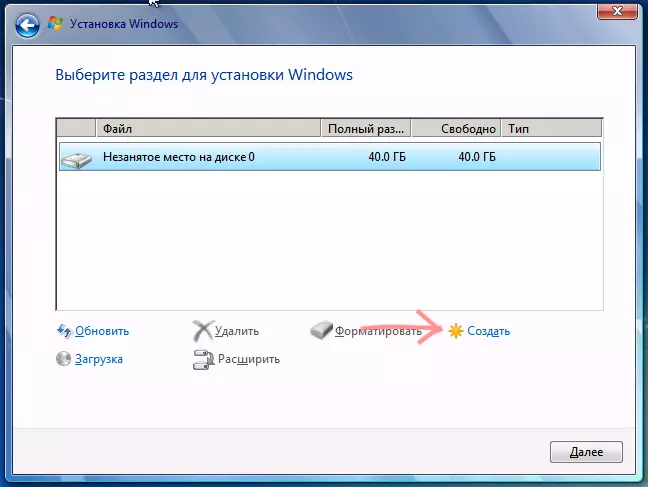
Tsim ib ntu tshiab

Qhia meej qhov loj ntawm cov cav.
Nyem "Tsim", qhia qhov loj me ntawm thawj zaug ntawm cov lus pom muaj tseeb, tom qab ntawv nyem "Thov" thiab pom zoo nrog kev tsim cov ntaub ntawv ntxiv rau cov ntaub ntawv system. Txhawm rau tsim cov kev faib ua ntej tom ntej, xaiv cov chaw seem uas tseem muaj thiab rov ua haujlwm.

Formatting Faib Qhov Tshiab
Hom ntawv txhua seem tsim (nws yooj yim dua kom ua tau nyob rau theem no). Tom qab hais tias, xaiv ib qho uas yuav raug siv los txhim kho Windows (feem ntau disk 0, txij li tus thawj yog tshwj tseg los ntawm lub kaw lus) thiab nyem "Tom ntej no" mus txuas ntxiv txhim kho Windows 7.
Thaum lub installation tiav lawm, koj yuav pom txhua qhov kev daws teeb meem uas koj tsim hauv Windows Explorer.
Yog li, feem ntau, txhua yam. Tsis muaj dab tsi nyuaj rau cais lub disk tsis yog, raws li koj tuaj yeem pom.
